
Que recuerdos, creo que fue el primer ordenador que toque. No fui de los afortunados que pudieron tener uno de estos ordenadores, mas bien mendigaba la generosidad de un amigo que si lo tenia. No se por que pero me marcó en su momento y cada vez que me he cruzado con una unidad, no he podido reprimir una sonrisa. Siempre he tenido un ojo puesto en el mercado de segunda mano con la esperanza de hacerme con uno, pero no me atrevía a dar el salto. Hasta hace un par de años, que no me pude resistir y me hice con un modelo exacto al que tenia mi amigo. Por circunstancias que no vienen a cuento, no he podido dedicarle el tiempo que desearía, hasta ahora, que gracias al confinamiento por la pandemia del COVID-19, he podido dedicarle el tiempo que se merecía.
A modo de homenaje, por sembrar la semilla de mi afición a los ordenadores y todo lo que les rodea, me gustaría hacer una especie de review personal.

El ZX Spectrum 128K +2A que tengo fue fabricado en 1988 por Amstrad. Por aquel entonces esta disponía de los derechos de la marca Spectrum, previo pago a Sinclair, para comercializar ordenadores bajo esa marca. Este fue el ultimo modelo que desarrollaría Amstrad bajo el nombre Spectrum. Cierto es que existe un ZX Spectrum +3 pero fue puesto a la venta antes que el +2A aunque parezca raro, Amstrad tendría sus razones. En realidad la +2A es una +3 con la misma ROM pero sin la unidad de disquetes de 3 pulgadas. De hecho existen algunos modelos de +2A en los que el circuito integrado es idéntico a la de un +3 pero sin los chips controladores de la disquetera.

Características de la maquina
- Procesador: Z80A a 3.54 MHz.
- Memoria RAM: 128 KB.
- Memoria ROM: 64 KB (16 KB para el modo Basic 48 y 48 KB para +3 BASIC)
- Sonido: Monta un chip Yamaha AY-3-8912 que aporta 3 canales de 7 octavas.
- Pantalla: La resolución es de 256x192 píxeles o 32x24 caracteres en pantalla.
- Almacenamiento: Dispone de una unidad de cintas de cassette integrada para cargar y guardar los programas.
- Teclado: 54 teclas en castellano.
- Conexiones:
- Lateral izquierdo:
- 2x conectores de Joystick.
- Botón de Reset.
- Parte trasera:
- Conector Jack hembra de 3,5mm para poder conectar una unidad de cassette externa.
- Salida de TV UHF de esas en las que tienes que sintonizar el canal.
- Salida de video RGB mediante un conector hembra DIN 8.
- 2x conectores BT431A donde poder conectar un teclado numérico y dispositivos MIDI RS232.
- Bus de Expansión de Entrada y Salida: Aunque parezca mentida, hoy en día se sigue diseñando hardware para estas maquina.
- Toma de alimentación mediante un conector DIN 6 hembra.
- Fuente de alimentación con un conector DIN 6 macho con distintos voltajes, +5v a 2A, +12V a 200mA y -12V a 50MA.
- Bus de impresora.
- Lateral izquierdo:

Arrancar el ordenador por primera vez
Para ponerlo en marcha lo primero que hay que hacer es conectar el ordenador al televisor/pantalla. Se puede realizarse de dos maneras, mediante la salida UHF y sintonizando el canal adecuado, o utilizando la salida RGB DIN 8. En mi caso me he agenciado un cable de RGB DIN 8 a Euroconector (SCART) ya que después de probar la salida UHF he visto que la calidad de la imagen no es muy buena. Por ultimo conectando la fuente de alimentación el ordenador arrancara directamente, ya que no dispone de ningún interruptor de encendido y apagado. Eso si, tiene un botón para resetear el sistema en el lateral izquierdo, rotulado con el nombre REINICIO junto a los dos conectores de Joysticks. Hay que tener en cuenta que si pulsamos este botón, cualquier programa cargado o que estamos escribiendo se perderá.

Una vez conectemos todos los cables como es debido, podremos ver como el sistema arranca cargando la ROM y mostrando el menú principal:
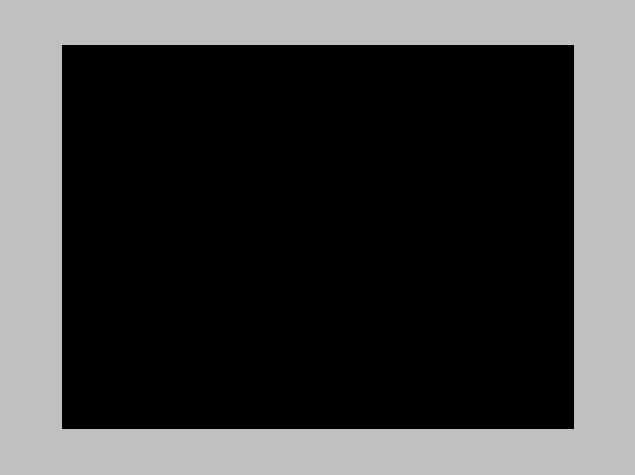
Menú Principal
El ordenador viene con varias funciones en su memoria ROM:
- Cargador: mediante esta opción podemos cargar un programa desde la unidad de cassette.
- +3 BASIC: Entorno de desarrollo para programar utilizando el lenguaje BASIC +3. Recordar las similitudes entre la versión +2A y +3.
- Calculadora: Como bien dice el nombre, podemos utilizar el ordenador como si fuese una calculadora.
- 48 BASIC: El ordenador es retro-compatible con la Spectrum 48K, por lo que podemos programar de la misma manera que un 48K utilizando el mismo editor.
Cargador
Podría decirse que es la opción mas utilizada, ya que muchos utilizaban el ordenador mas como una consola de juegos que como un dispositivo programable. El funcionamiento es bien simple, lo primero es meter la cinta de cassette del juego o programa que queramos y rebobinarla totalmente. Hay que tener en cuenta que los programas están codificados como una pista de audio y el programas hay que cargarlos reproduciendo esa pista de audio de principio a fin. De hay que se tenga que rebobinar.
Una vez rebobinada, utilizando las teclas ˄ y ˅ nos situamos sobre la opción Cargador y pulsamos la tecla INTRO. En pantalla nos aparecerá esto:
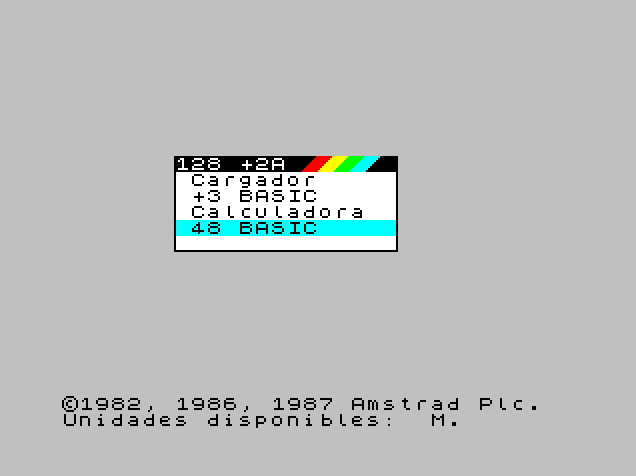
Ahora deberemos de pulsar el botón play ► de la pletina para que empiece a reproducir el programa/juego del cassette. En pantalla se podrán ver los característicos colores de carga de la Spectrum junto al sonido del programa que se esta cargando desde el cassette.
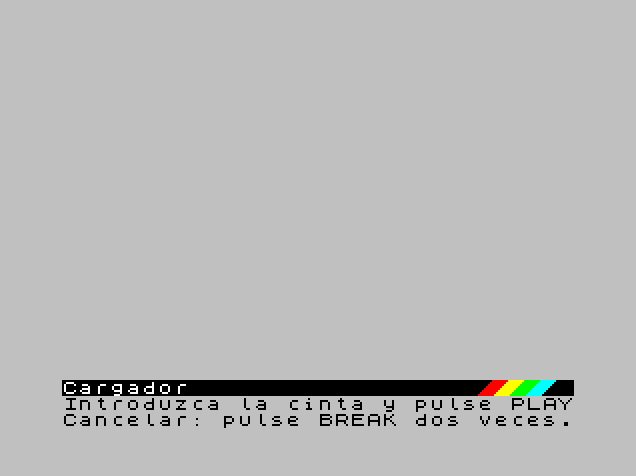
Dependiendo del tamaño del programa/juego nos tocara esperar mas o menos, y cruzar los dedos para que no falle. Una vez cargado, podremos detener el cassette pulsando STOP de la pletina y disfrutar del programa/juego.

Después de disfrutar del Juego/programa ¿Cómo se puede volver al menú principal? Pues simplemente pulsando el botón de reset o desenchufando y enchufando otra vez la fuente de alimentación. Hay que tener en cuenta que haciendo esto la memoria RAM se vaciara totalmente.
+3 BASIC
Si lo que queremos es programar deberemos seleccionar la opción +3 BASIC en el menú principal. Se cargara el editor de código y podremos empezar a programar.
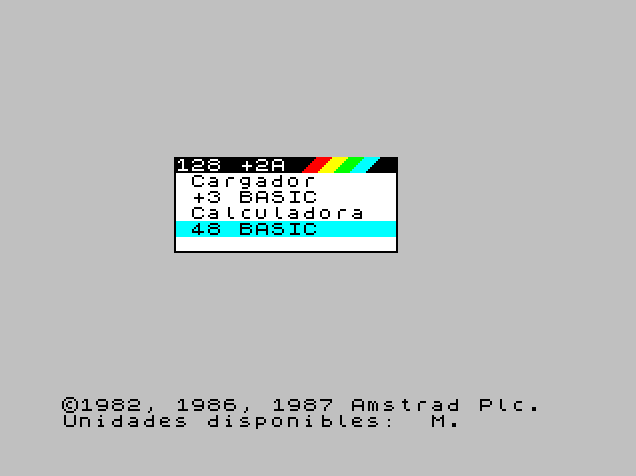
No me voy a meter ahora con la programación en BASIC, si algún día me da por aprender o trastear con ello ya escribiré alguna pequeña guía.
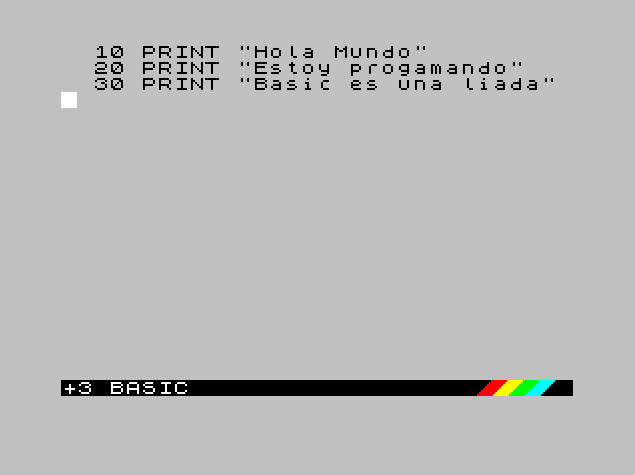
Imaginemos que inspirados hemos programado un juegazo y queremos guardarlo. El proceso es el siguiente, deberemos de escribir en pantalla el comando save junto al nombre que queremos darle al programa entre comillas y pulsar ENTER. En pantalla nos aparecerá un mensaje indicando que preparemos la cinta y pulsemos otra vez ENTER. Metemos un cassette regrabable en la pletina y lo rebobinamos. Al pulsar el botón ·REC de la pletina, volveremos a escuchar el mismo sonido que al cargar, pero esta vez será el ordenador el que este codificando nuestro juegazo/código para que la pletina lo grabe en la cinta de cassette.

Para volver a cargar el código de nuestro juegazo desde la cinta y continuar programando, basta con seguir los mismos pasos de carga de antes. Solo que deberemos entrar al editor de código de +3 BASIC en el menú principal para poder continuar con la edición.
Calculadora
El ordenador también dispone de una opción de calculadora. En ella bastara escribir las operaciones y pulsar ENTER para obtener el resultado.
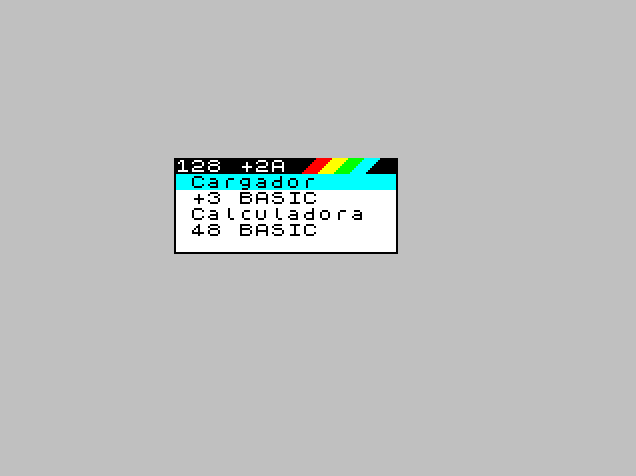
48 BASIC
Como ya he comentado antes, este Spectrum es retro-compatible con los programas de versiones anteriores como el 48K. De hay que disponga un interprete y editor de código BASIC de 48K totalmente idéntico al que traía el Spectrum 48K. El editor en mi opinión es un lio ya que no escribes los comandos tecleando sus caracteres uno a uno, no, dispones de todos los comandos precargados y tienes que pulsar las tecla correspondiente para que se escriba en pantalla. Por ejemplo, para escribir PRINT hay que pulsar la tecla P y automáticamente aparecerá en pantalla a la espera que le metamos los parametros que necesite.
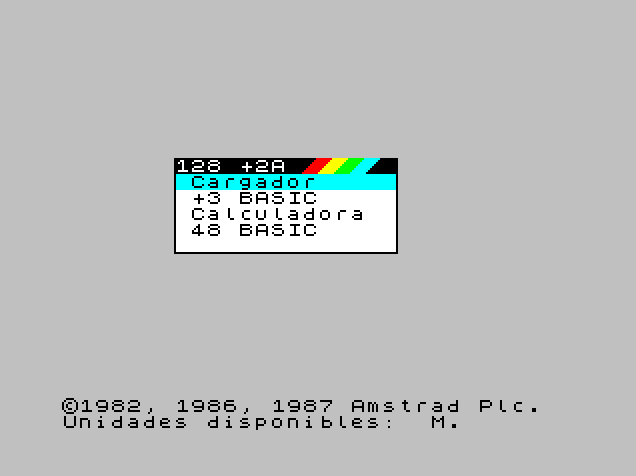
Menú Edit
Este menú nos da la posibilidad de retroceder al menú principal sin tener que resetear el ordenador ni perder aquello que estamos programando. Imagina que estas en el editor +3 BASIC y quieres ir a la Calculadora para realizar una comprobación. Basta con pulsar el botón Edit y aparecerá un menú en pantalla con varias opciones, si nos ponemos sobre la ultima, Salida, y pulsamos ENTER volverás al menú principal pudiendo ir a la calculadora. Una vez terminemos con los cálculos, volvemos a pulsar Edit y nos aparecerá el mismo menú de antes, pudiendo seleccionar Salida y volver al menú principal. Si seleccionamos +3 BSIC se cargara el editor con el código que estábamos editando.
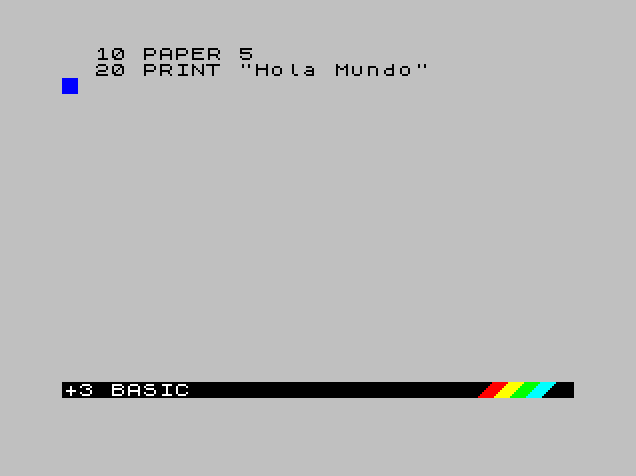
Opinión
Por un momento he podido imaginar lo que podía sentir alguien delante de este ordenador a finales de los 80. Con el ordenador encendido y su manual en tus manos, el limite era tu imaginación. Yo en su momento solo pude tratar con el para jugar y no para programar, pero ahora que tengo uno en mis manos y mas conocimiento que entonces, me siento con ganas de trastear mas con la programación que con los juegos. Hoy en día aprender a usar este ordenador es mucho mas fácil que entonces, ya que dispones de un montón de comunidades por internet que no paran de generar contenido como tutoriales, juegos nuevos, nuevo hardware, etc.
Hace mucho que Amstrad y Sinclair desaparecieron, pero sus ordenadores siguen vivos gracias a aquellos usuarios que todavía siguen enamorados de su hardware.